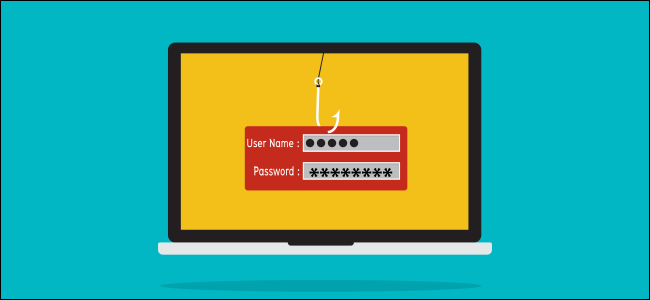
Muchos sitios web han filtrado contraseñas . Los atacantes pueden descargar bases de datos de nombres de usuario y contraseñas y utilizarlas para «piratear» sus cuentas . Es por eso que no debe reutilizar las contraseñas de sitios web importantes, porque una filtración de un sitio puede dar a los atacantes todo lo que necesitan para iniciar sesión en otras cuentas.
¿Me han engañado?
El sitio web Have I Been Pwned de Troy Hunt mantiene una base de datos de combinaciones de nombre de usuario y contraseña de filtraciones públicas. Estos se toman de las infracciones disponibles públicamente que se pueden encontrar a través de varios sitios en la web o en la web oscura . Esta base de datos hace que sea más fácil comprobarlos usted mismo sin visitar las partes más esquemáticas de la web.
Para utilizar esta herramienta, diríjase a la página principal ¿Me han pwned? página y busque un nombre de usuario o una dirección de correo electrónico. Los resultados le indican si su nombre de usuario o dirección de correo electrónico ha aparecido alguna vez en una base de datos filtrada. Repita este proceso para verificar varias direcciones de correo electrónico o nombres de usuario. Verá en qué contraseña filtrada aparece su dirección de correo electrónico o nombre de usuario, lo que a su vez le brinda información sobre las contraseñas que podrían haber sido comprometidas.
Si desea recibir una notificación por correo electrónico en caso de que su dirección de correo electrónico o nombre de usuario aparezcan en una fuga futura, haga clic en el enlace «Notificarme» en la parte superior de la página e ingrese su dirección de correo electrónico.
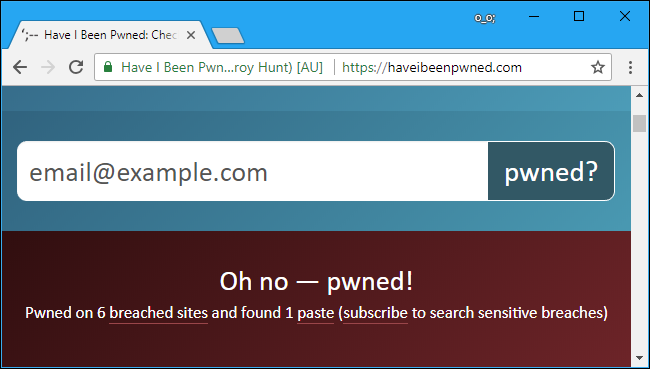
También puede buscar una contraseña para ver si alguna vez apareció en una fuga. Dirígete a la página de Contraseñas Pwned en la sección ¿Me han Pwned? sitio web, escriba una contraseña en el cuadro y luego haga clic en «pwned?» botón. Verá si la contraseña está en una de estas bases de datos y cuántas veces se ha visto. Repita esto tantas veces como desee para verificar contraseñas adicionales.
Advertencia : Recomendamos encarecidamente que no escriba su contraseña en sitios web de terceros que la soliciten. Estos se pueden usar para robar su contraseña si el sitio web no es honesto. Le recomendamos que solo use la opción ¿He sido Pwned? sitio, que es ampliamente confiable y explica cómo se protege su contraseña . De hecho, el popular administrador de contraseñas 1Password ahora tiene un botón que usa la misma API que el sitio web, por lo que también enviarán copias hash de sus contraseñas a este servicio. Si quieres comprobar si tu contraseña ha sido filtrada, este es el servicio con el que debes hacerlo.
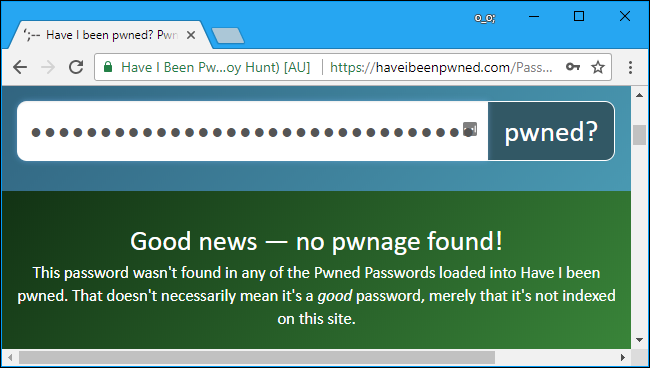
Si se ha filtrado una contraseña importante que utiliza, le recomendamos que la cambie de inmediato. Debe utilizar un administrador de contraseñas para que sea fácil establecer contraseñas únicas y seguras para cada sitio importante que utilice. La autenticación de dos factores también puede ayudar a proteger sus cuentas críticas, ya que evitará que los ataques entren en ellas sin un código de seguridad adicional, incluso si conocen la contraseña.
Ultimo pase
LastPass tiene una función similar integrada en su Security Challenge. Para acceder a él desde una extensión de navegador de LastPass, haga clic en el icono de LastPass en la barra de herramientas de su navegador y luego seleccione Más opciones> Desafío de seguridad.
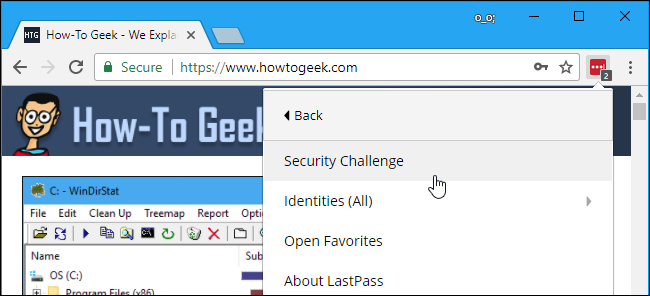
LastPass encuentra una lista de direcciones de correo electrónico en su base de datos y le pregunta si desea verificar si alguna vez han aparecido en alguna filtración. Si está de acuerdo, LastPass los compara con una base de datos y les envía información sobre cualquier fuga por correo electrónico.
LastPass también ofrece una vista de las contraseñas «comprometidas» aquí. Esta lista le muestra qué sitios web han tenido violaciones de seguridad desde la última vez que cambió su contraseña en ellos, lo que significa que su contraseña podría haberse filtrado. Es una buena idea cambiar las contraseñas de cualquier sitio que aparezca aquí.
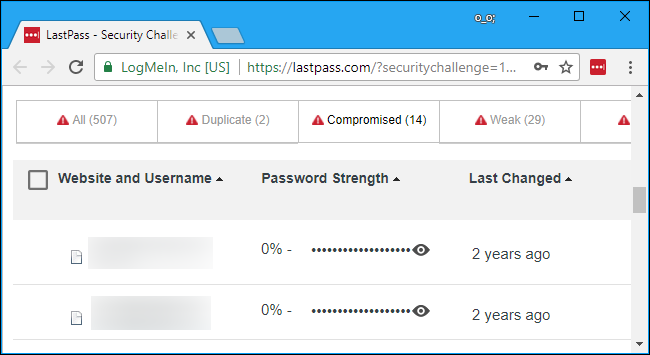
1 contraseña
La versión basada en web del administrador de contraseñas 1Password ahora puede verificar si sus contraseñas también se han filtrado. De hecho, 1Password usa lo mismo Have I Been Pwned? servicio que cubrimos anteriormente. Tiene un botón integrado «Verificar contraseña» que envía automáticamente la contraseña al servicio y proporciona una respuesta. En otras palabras, funciona de la misma manera que el uso de Have I Been Pwned? sitio web.
Si es usuario de 1Password, puede aprovechar este servicio iniciando sesión en su cuenta en 1Password.com. Haga clic en «Abrir bóveda» y luego haga clic en una de sus cuentas. Presione Shift + Control + Opción + C en una Mac o Shift + Ctrl + Alt + C en Windows, y verá un botón «Verificar contraseña» que verifica si su contraseña aparece en el campo ¿Me han asignado? base de datos. Es una función nueva y experimental, por lo que está oculta por ahora, pero debería integrarse en futuras versiones de 1Password de una mejor manera.
Esta función también se integrará en la función Watchtower de 1Password en el futuro. La función Watchtower le advierte desde la aplicación 1Password si alguna de las contraseñas que ha guardado es potencialmente vulnerable y necesita un cambio de contraseña.
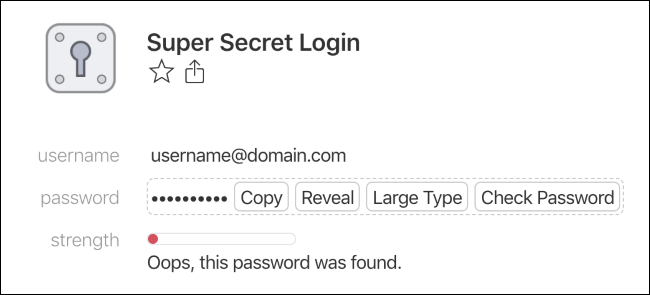
Lo más importante que puede hacer es no reutilizar las contraseñas, al menos para sitios web importantes. Su correo electrónico, banca en línea, compras, redes sociales, negocios y otras cuentas críticas deben tener sus propias contraseñas únicas, por lo que una filtración de un sitio web no pone en riesgo ninguna otra cuenta. Los administradores de contraseñas ayudan a hacer posibles contraseñas únicas y sólidas, lo que garantiza que no tenga que recordar cien contraseñas diferentes.
Haber de imagen: Nicescene /Shutterstock.com.